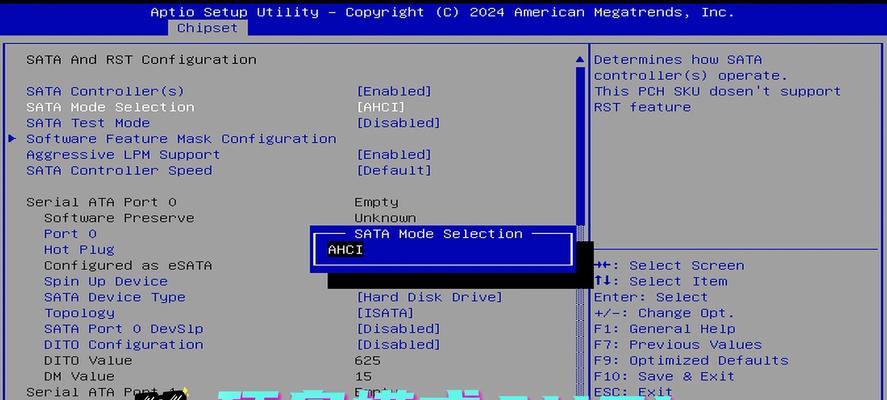随着技术的发展和计算机的普及,越来越多的用户选择使用U盘安装操作系统,特别是Win10系统。本文将详细介绍如何创建U启动盘,并通过U盘安装Win10系统,帮助您快速搭建新的操作系统。

标题和
1.准备所需工具和材料
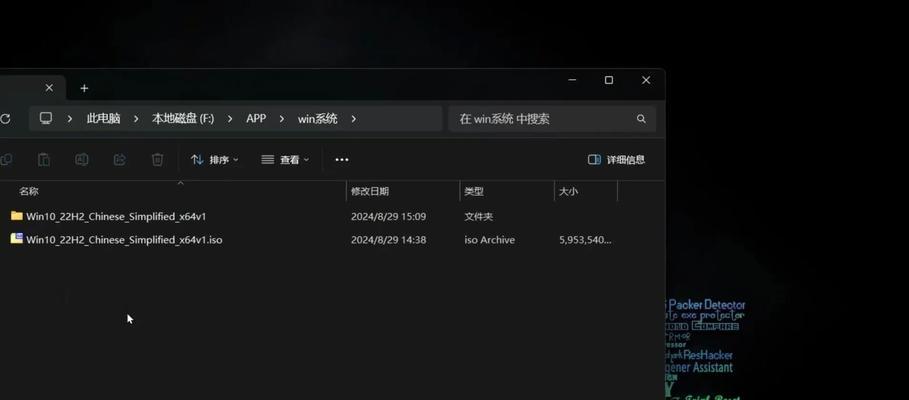
在开始操作之前,需要准备一个可用的U盘(容量至少16GB),以及下载并安装Rufus软件。
2.下载Win10系统镜像文件
访问微软官方网站或合法渠道下载最新的Windows10系统镜像文件,并将其保存到本地磁盘。
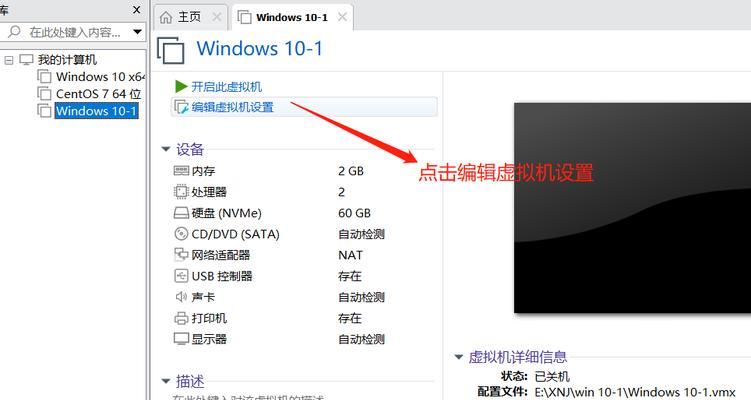
3.打开Rufus软件并选择U盘
双击打开已安装好的Rufus软件,插入U盘后,在Rufus主界面选择正确的U盘。
4.设置U盘引导选项
在Rufus界面的"引导选项"中,选择"MBR"作为分区方案,并将"NTFS"设置为文件系统。
5.选择Win10系统镜像文件
在Rufus界面的"启动选择"中,点击右侧的光驱图标,选择下载好的Win10系统镜像文件。
6.开始创建U启动盘
在Rufus界面中,点击"开始"按钮开始创建U启动盘。这个过程可能需要一些时间,请耐心等待。
7.设置电脑启动顺序
在安装Win10之前,需要将电脑的启动顺序设置为从U盘启动。进入BIOS设置界面,将U盘设为第一启动选项。
8.插入U启动盘并重启电脑
将制作好的U启动盘插入电脑,然后重启电脑。系统将自动从U盘启动,并进入Win10安装界面。
9.安装Win10系统
在安装界面上,按照提示选择语言、时区等基本设置,并接受许可协议。然后选择“自定义安装”。
10.分区和格式化硬盘
在“自定义安装”中,选择目标硬盘,并进行分区和格式化操作。请注意备份重要数据,以免丢失。
11.完成系统安装
选择目标分区后,点击“下一步”开始系统安装。等待一段时间后,系统安装完成并自动重启电脑。
12.设置个人账户和密码
完成安装后,根据提示设置个人账户和密码。建议设置强密码,并开启WindowsHello等登录方式。
13.安装必要的驱动程序
安装完系统后,可能需要安装一些硬件驱动程序,以保证电脑的正常运行。可以从官方网站下载并安装最新的驱动程序。
14.更新系统和软件
在安装完驱动程序后,及时更新系统和软件,以获取最新的功能和安全补丁,并提升系统的稳定性和性能。
15.配置个性化设置
最后一步是根据个人需求,进行个性化设置,如调整桌面背景、安装必要的应用程序、优化电脚步速等。
通过本文的步骤,您可以轻松创建U启动盘,并快速安装Windows10系统。使用U盘安装系统不仅方便快捷,还能有效解决一些硬盘安装过程中可能遇到的问题。希望本文能为您提供实用的指导,让您在安装Win10系统时更加得心应手。